Cómo grabar transmisiones de Twitch gratis en Windows
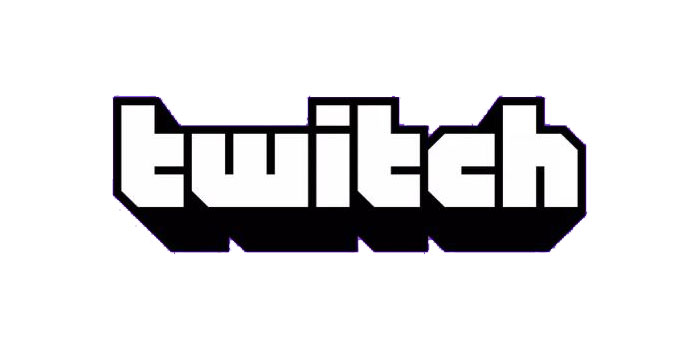
Resumen
Twitch es una de las mayores plataformas de transmisión en vivo para jugadores. En Twitch, puedes ver muchos videos tutoriales sobre tus juegos favoritos. A veces, es posible que no se presente con el tiempo para verlos en tiempo real o que desee guardar las transmisiones para aprender sus habilidades más tarde, entonces, ¿cómo? La mejor manera es grabar transmisiones de Twitch con grabadores de pantalla. En esta página, hemos recopilado algunas formas diferentes en las que puede grabar las transmisiones de Twitch para verlas más tarde.
Para grabar Twitch Streams en una PC con Windows 10, hay dos grabadores de pantalla fáciles pero útiles que pueden ayudarlo a completar la tarea. Una es la aplicación Xbox y la otra es Twitch Streams Screen Recorder.
Método 1: Grabe transmisiones de Twitch con Twitch Streams Recorder en PC con Windows 10
Para grabar transmisiones de Twitch en una PC con Windows, no puede perderse un poderoso programa de grabación de pantalla: Twitch Streams Recorder. Este software de grabación de pantalla Twitch Streams le permite capturar cualquier cosa en su pantalla, como programas de TV, juegos, transmisión de audio / video en vivo, etc. Al usarlo, puede grabar su pantalla, audio y cámara web con unos pocos clics. Además, puede editar las imágenes grabadas y cargarlas en las plataformas de redes sociales directamente después de la grabación.
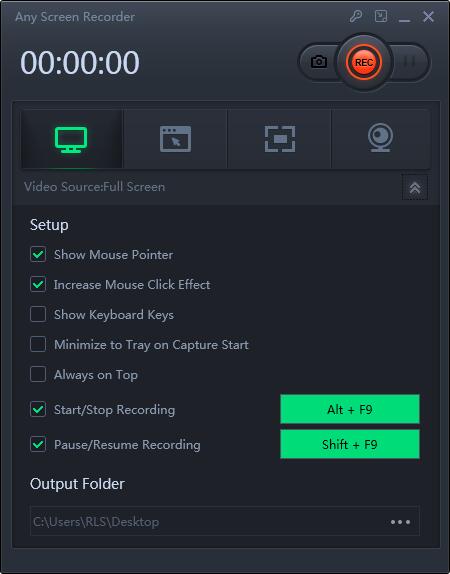
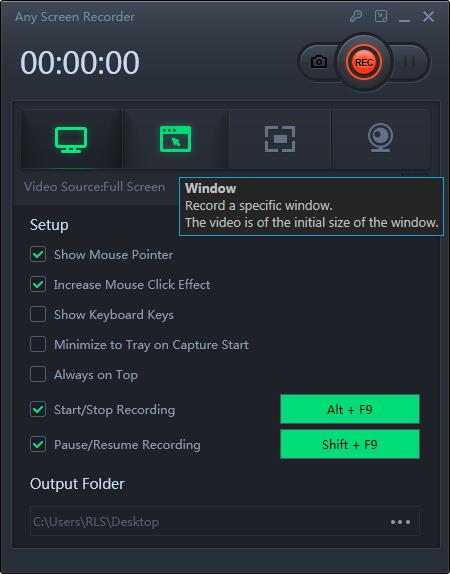
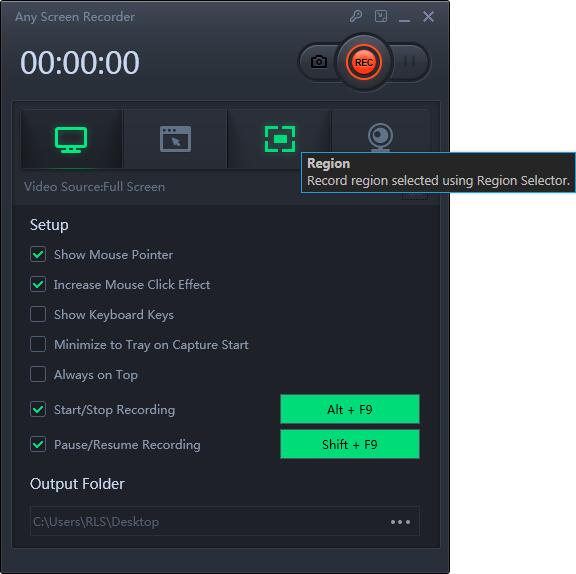
Método 2: Grabe transmisiones de Twitch con la aplicación Xbox en PC con Windows 10

Para grabar transmisiones de Twitch en una PC con Windows 10, no es necesario descargar ni instalar ningún software de terceros, ya que hay una grabadora de pantalla incorporada: la aplicación Xbox. A continuación, le mostraremos tutoriales paso a paso para grabar transmisiones de Twitch mediante la aplicación Xbox.
Paso 1: Abra la barra de búsqueda de Windows y escriba Xbox en ella, luego haga clic en la opción.
Paso 2: inicie sesión en la plataforma Xbox con su cuenta de Microsoft. Una vez hecho esto, abra Twitch y navegue por la transmisión que desea grabar. Aquí puede usar la barra de búsqueda para encontrar sus transmisiones favoritas.
Paso 3: haga clic en el icono de 2 flechas en la esquina inferior derecha de la transmisión para poner la transmisión en modo de pantalla completa. Luego presione Win + G para abrir la barra de juegos y elija la opción "Sí, este es un juego".
Paso 4: haz clic en el botón del círculo rojo en el panel de grabación para grabar la transmisión de Twitch. Cuando haya terminado, puede elegir la opción cuadrada para detener la grabación de la transmisión.

